¿Cómo reducir el tamaño del vídeo en Premiere Pro? Métodos adecuados de uso
Comprimir un vídeo tiene numerosos beneficios que pueden mejorar significativamente su experiencia visual. Reduce y comprime el tamaño del archivo de video, lo que hace que cargarlo, descargarlo y compartirlo sea más rápido. Esta técnica es fundamental si tiene espacio de almacenamiento limitado o una conexión a Internet lenta. Además, comprimir un vídeo puede mejorar la calidad al eliminar datos innecesarios y mejorar su claridad. Esta característica significa que puedes disfrutar de una experiencia de visualización de mayor calidad sin sacrificar la velocidad o el espacio de almacenamiento.
Uno de los compresores de vídeo más reconocibles es Adobe Premiere Comprimir vídeo. Esta herramienta permite a los usuarios comprimir el tamaño de archivo de su video con el método más sencillo. En este artículo o post revisaremos los métodos y alternativas de esta herramienta a la hora de reducir archivos de vídeo.
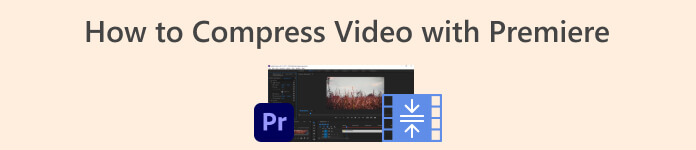
Parte 1. Comprimir vídeo con Premiere
Adobe Premiere Pro es un software de edición basado en una línea de tiempo y no lineal al editar archivos de vídeo. Tiene muchas funciones de edición de video, pero como estamos hablando de comprimir un video, nos centraremos en estas funciones y las funciones relacionadas. Adobe Premiere Pro tiene un codificador multimedia integrado que le permite comprimir sus vídeos sin sacrificar la calidad. Puede elegir entre una variedad de ajustes preestablecidos o personalizar su configuración. Su opción de codificación Bitrate te permite especificar los datos utilizados por segundo en tu video. Dependiendo de sus necesidades, puede seleccionar entre codificación de tasa de bits variable o constante. Por último, Adobe Premiere Pro también tiene una variedad de configuraciones de exportación que le permiten personalizar aún más la compresión de su video. Puede elegir entre diferentes formatos de archivo, resoluciones y más. Consulte la sencilla guía a continuación para aprender cómo comprimir un video con este editor.
Paso 1. Dado que hablaremos sobre comprimir archivos de video en Premiere Pro, omitiremos algunas partes de edición dentro de estos pasos. Asumimos que ya editó su video y utilizó la herramienta para crear un archivo. Es probable que nos centremos en el proceso de exportación para este tutorial.
Paso 2. Vaya a la ventana de exportación haciendo clic en Expediente Menú. En sus opciones desplegables, seleccione el Exportar función. Luego, ve al Medios de comunicación opción para acceder al Exportar Ajustes.
Paso 3. Aquí, diferentes opciones pueden reducir el tamaño del archivo de vídeo en Premiere Pro. Puede utilizar formatos de códec eficientes para guardar el vídeo en archivos pequeños con mejores códecs de vídeo.
Paso 4. Alternativamente, puedes usar o configurar la tasa de bits del video en VBR, 2 pase. También puede cambiar la resolución del video y la tasa de bits objetivo para reducir el tamaño del archivo. Finalmente, presione o haga clic en el Exportar para guardar el archivo de vídeo.
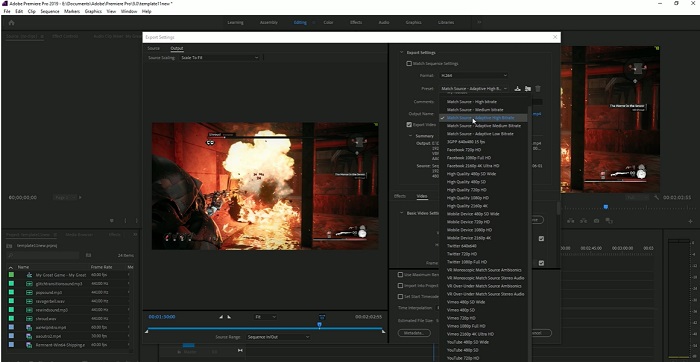
Parte 2. Bonificación: Cómo comprimir audio en Premiere
Otra característica de Adobe Premiere Pro es la compresión de archivos de audio en su sistema. Viene con una gran cantidad de mezcladores de audio, funciones de compresión y códecs para reducir el tamaño de su archivo de audio. Puede consultar los métodos enumerados debajo de esta breve descripción para aprender cómo comprimir audio de Premiere Pro.
Paso 1. Para comprimir audio en el editor de video Premiere, seleccione el clip de audio en el panel de línea de tiempo ubicado en la parte inferior de la herramienta. Navega hasta el Efectos pestaña o panel y busque el Radar de sonoridad efecto. Arrastre y suelte el efecto en el clip de audio.
Paso 2. En el Controles de efectos panel, ajuste el Volumen objetivo al nivel deseado. Esta función establecerá el volumen general del clip. Un rango más pequeño dará como resultado una mayor compresión, mientras que un rango más amplio dará como resultado una menor compresión.
Paso 3. Para ajustar aún más la compresión, utilice el Límite y Relación control S. El umbral determina el punto en el que se comprimirá el audio, mientras que la relación determina la cantidad de compresión aplicada.
Paso 4. Una vez que haya ajustado la configuración a su gusto, obtenga una vista previa del clip de audio para asegurarse de que suene equilibrado y natural. Finalmente, exporte el audio comprimido yendo a la opción Archivo y seleccionando el Exportar botón. Luego, ve a la Medios de comunicación pestaña, elija la configuración de exportación que desee y haga clic en Exportar para guardar el archivo de audio comprimido.
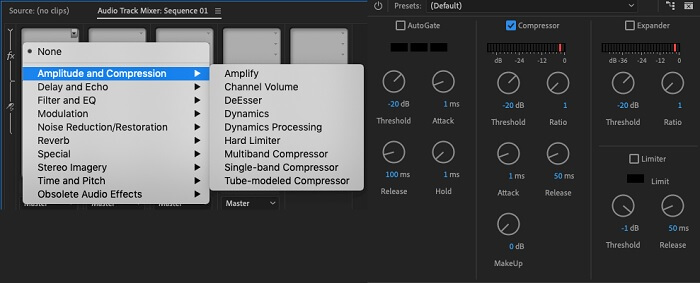
Parte 3. Las mejores alternativas a Premiere para comprimir vídeo y audio
1. Video Converter Ultimate
Cuando Adobe Premiere Pro no puede comprimir su archivo de video y audio con el tamaño de archivo deseado, use Video Converter Ultimate. Esta aplicación contiene una cantidad considerable de funciones que los usuarios pueden utilizar para reducir el tamaño de los archivos de videoclips. Debido a su avanzado algoritmo o tecnología acelerada, esta herramienta puede comprimir archivos de vídeo 30 veces más que un compresor de vídeo normal. Además, viene con un control deslizante en el que los usuarios pueden navegar para reducir un cierto porcentaje del archivo de vídeo.
Otro método para reducir archivos de audio y video en esta aplicación es cambiar el formato de calidad, la resolución y la tasa de bits del archivo. La función adicional también viene con un editor de metadatos en el que los usuarios pueden cambiar el nombre del archivo aparte del video original. Consulte la guía del usuario a continuación.
Paso 1: Descarga Video Converter Ultimate
El paso inicial para comprimir video con Video Converter Ultimate es instalar la aplicación en su PC. Puedes golpear el Descarga gratis icono que se presenta a continuación para tener su archivo instalador. Luego, ejecútelo en su PC para instalar la aplicación. Ejecútelo una vez que esté instalado.
Descarga gratisPara Windows 7 o posteriorDescarga segura
Descarga gratisPara MacOS 10.7 o posteriorDescarga segura
Paso 2: acceda al compresor de video
Una vez que haya accedido a Video Converter Ultimate en su PC, vaya a la Caja de herramientas opción. buscar el Compresor de video opción e inicie la función. Importe sus archivos haciendo clic en + icono en su interfaz.
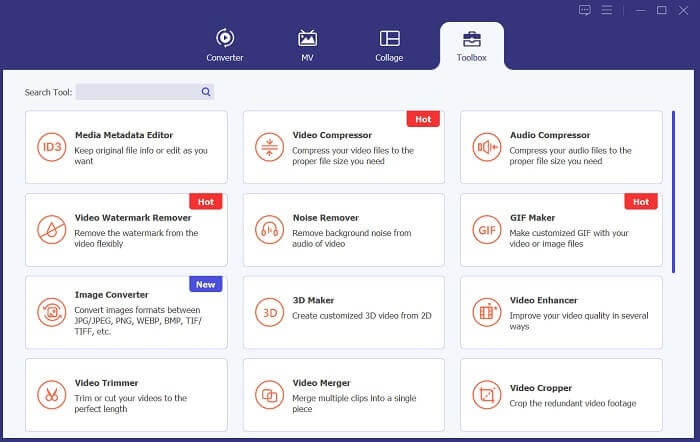
Paso 3: comprimir archivos de vídeo
Por último, retoque y modifique algunos parámetros de video para comprimir su archivo de video. Deslice el indicador en el lado derecho del tamaño del archivo o utilice otros métodos como cambiar la resolución, el formato y la tasa de bits. Golpea el Comprimir opción para guardar y reducir el tamaño del archivo de video en su PC.
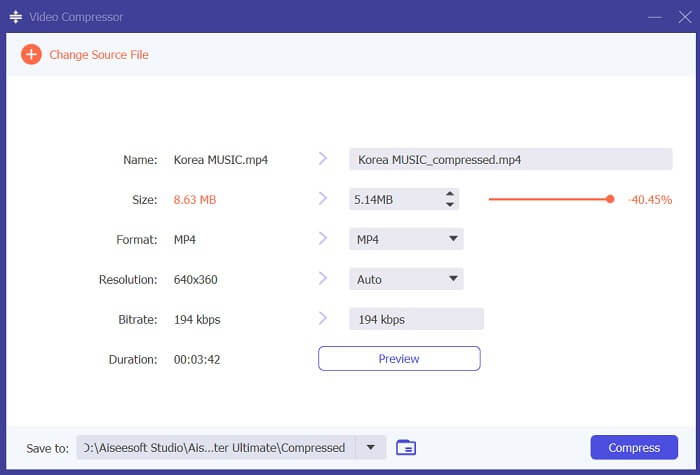
2. Compresor de vídeo FVC en línea
Lo entendemos; A veces, no necesitas herramientas extensas para comprimir un archivo de vídeo. Es posible que instalar software diferente no sea lo tuyo; He aquí por qué recomendamos Compresor de vídeo FVC en línea. Esta aplicación basada en web está equipada con un proceso sencillo de compresión de archivos de vídeo. Permite a los usuarios comprimir y reducir archivos de video con calidad 4K, resolución HD y más. Además, no compromete la calidad del archivo de vídeo. Ya sea en 4K, aún puedes reducir el archivo. Más aún, en términos de versatilidad, esta herramienta en línea es una maestra. Puede comprimir archivos de vídeo con varios formatos, incluidos MP4, FLV, MKV, MOV, AVI, WebM, 3GP, RMVB y muchos más. Vea a continuación su guía completa sobre cómo comprimir archivos de video.
Paso 1: acceda a la herramienta
Acceder a la herramienta en su navegador web es el método inicial para comprimir videos en línea. Puede utilizar Chrome, Firefox, Microsoft Edge, Safari y otros navegadores para buscar la herramienta. Inicie la herramienta en su navegador y presione Agregar archivos para comprimir para instalar su lanzador. Este método es sólo para usuarios nuevos; Si ya tienes el iniciador de la aplicación en línea, continúa con el siguiente paso.
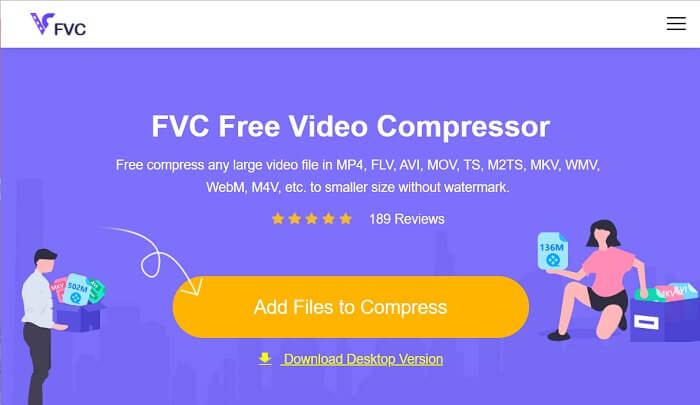
Paso 2: importar archivos en la aplicación
Golpea el Agregar archivos para comprimir para acceder a la carpeta de su dispositivo. Busque el video que necesita comprimir y presione Abierto para importarlo o agregarlo a la herramienta en línea. Espere hasta que la herramienta web analice sus archivos.
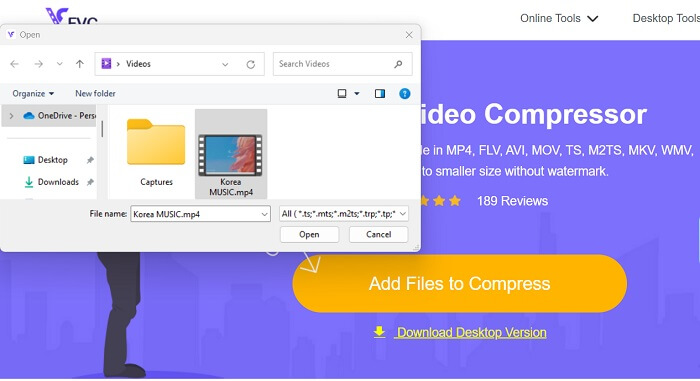
Paso 3: comprimir y exportar archivos
Por último, debe modificar, ajustar y cambiar diferentes parámetros de video para reducir el tamaño del archivo de su dispositivo. Además, puedes deslizar el indicador de porcentaje para reducir un cierto porcentaje del tamaño del video. Haga clic en el Comprimir para iniciar el proceso y exportar los archivos comprimidos.
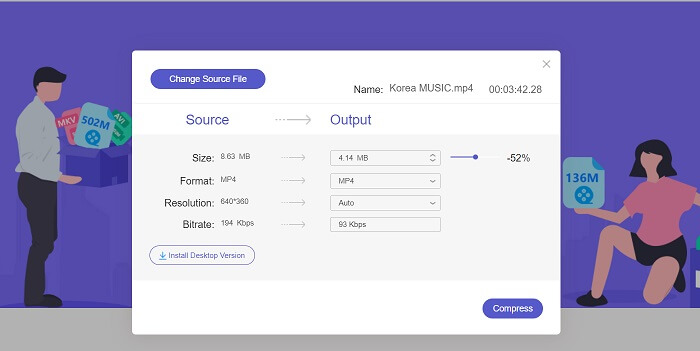
Otras lecturas:
2 formas de comprimir videos para YouTube
Enfoques probados para crear videos en cámara lenta en Adobe Premiere
Parte 4. Preguntas frecuentes sobre Adobe Premiere Pro
¿Cómo cambio el tamaño de un vídeo en Premiere Pro?
Para comprimir video en Premiere, puede usar la función Configuración de exportación. Seleccione el archivo de video o clip en la línea de tiempo, luego vaya a Archivo > Exportar > Medios. Desde allí, puede ajustar la configuración para comprimir el video manteniendo la calidad. Además, para cambiar el tamaño de un vídeo en Premiere Pro, puede seleccionar el clip en el panel de la línea de tiempo e ir a la Controles de efectos panel. Desde allí, puede ajustar el parámetro Escala para aumentar o disminuir el tamaño del archivo del video.
¿Qué es la compresión de vídeo?
La compresión de video es el proceso de reducir o limitar el tamaño de archivo de un video manteniendo la calidad de salida tanto como sea posible. Este proceso es adecuado para los usuarios que necesitan compartir, descargar, cargar y almacenar sus archivos de forma rápida y cómoda.
¿Por qué comprimir vídeo?
Comprimir videos puede hacer que sea más fácil compartirlos, cargarlos y ahorrar espacio de almacenamiento en su dispositivo. Esta función de edición de video es una opción imprescindible al descargar software de edición de video.
¿Comprimir el vídeo afectará su calidad?
Sí, comprimir un vídeo puede afectar su calidad. Probar y obtener una vista previa de los cambios antes de finalizarlos es esencial para garantizar que el vídeo aún se vea bien después de la compresión.
Conclusión
Comprimir un vídeo es un proceso que la mayoría de los entusiastas del vídeo necesitan aprender. No solo puede ahorrarle almacenamiento al guardar sus archivos, sino que también le permite compartir, cargar y descargar el video fácilmente. Existen diferentes opciones para comprimir archivos de vídeo. Una de las aplicaciones más conocidas es Adobe Premiere Pro. Las soluciones que hemos recopilado cómo comprimir audio en Premiere son una excelente ayuda para organizar sus archivos. Háganos saber si necesita más información sobre este tema; Comenta abajo.



 Video Converter Ultimate
Video Converter Ultimate Grabador de pantalla
Grabador de pantalla



